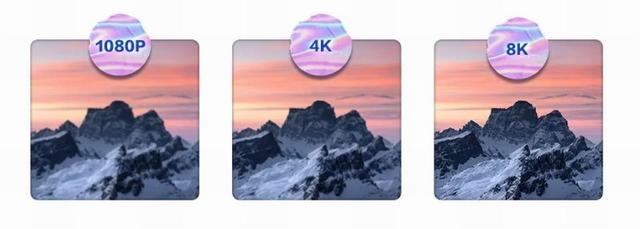ps如何制作计算机图标(如何用PS绘制一个电脑图标)

效果如上图所示
1.打开PS,新建一个文档,设置宽300厘米,高200厘米,分辨率为150-200(分辨率太低,绘制的图形线条会很模糊),并设置背景色未非白色(绘制的电脑图标有白色桌面,为形成反差,这里设置为其他颜色),然后创建文档。

2.在左侧选择图形绘制工具的圆角矩形工具,首先绘制一个圆角矩形(电脑圆角黑边)。

3.绘制完后,在属性面板将填充色改为黑色,并将圆角像素设置为150(设置文档分辨率大小不同,这里的数据有所不同,根据实际情况调整)。

4.然后再绘制电脑屏幕,在左侧绘制图形面板点开矩形工具。

5.然后我们在开始绘制的黑色面板上绘制一个矩形,可以拖动4个点以调整核实的黑边大小,并在属性面板中将填充色改为灰色,描边像素设置我0。

6.在图层面板,选择该矩形图层复制一层。

7.然后按ctrl t打开变形工具,分别选择图中的两个点,按住ctrl shift 鼠标左键 拖动到图中大概位置,然后点击ps编辑器右上方部分的“√”确认完成变换调整。

8.单击左侧面板的绘制图形工具,调出绘制图形工具,将填充色设置为白色。

9.如下图所示,电脑屏幕的分屏效果已做好。
然后再单击左侧面板的绘制图形工具,利用矩形工具绘制一个电脑台面。

10.在属性面板,我们将台面的左右下角部分调整为圆弧状。首先取消四角关联按钮,将左右下方角度调整为308像素(根据实际情况调整相应数据)

如此,一个电脑图标便绘制好了。
,免责声明:本文仅代表文章作者的个人观点,与本站无关。其原创性、真实性以及文中陈述文字和内容未经本站证实,对本文以及其中全部或者部分内容文字的真实性、完整性和原创性本站不作任何保证或承诺,请读者仅作参考,并自行核实相关内容。文章投诉邮箱:anhduc.ph@yahoo.com